|
注:如果主板不支持七彩虹的一键更新功能,只能用老办法,请参阅:
七彩虹主板更新BIOS的方法
华硕、技嘉、微星在主板上增加了一键更新BIOS的功能, 此 功能可让您在主板未安装 CPU、内存、硬盘的情况下轻松可实现 BIOS更新。
七彩虹新款主板也具备了此功能,不过也是部分主板支持
1、准备一个U盘,并格式化FAT32位
2、下载要更新的BIOS固件程序 ,如七彩虹VN Z690 GAMING FROZEN V21主板,通过官网下载固件并解压后得到三个文件夹
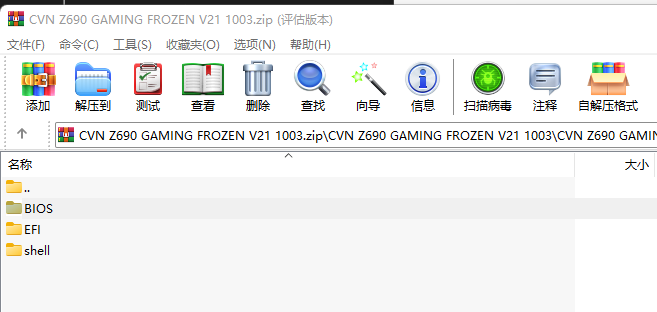 3、在BIOS目录下,有一个CVN_Z690_GAMING_FROZEN_V21_1003.bin 文件
3、在BIOS目录下,有一个CVN_Z690_GAMING_FROZEN_V21_1003.bin 文件
 4、将CVN_Z690_GAMING_FROZEN_V21_1003.bin 重命名为CF_BIOS.bin
并复制到U盘根目录
5、将 U 盘插入主板背板的标识有“BIOS UPDATE”的专用USB接口,其它USB口无效。
4、将CVN_Z690_GAMING_FROZEN_V21_1003.bin 重命名为CF_BIOS.bin
并复制到U盘根目录
5、将 U 盘插入主板背板的标识有“BIOS UPDATE”的专用USB接口,其它USB口无效。
 6、主机接入电源,不用开机(如果主板没有装入机箱,则将ATX电源24针电源输出接口与主板正常连接即可)
7、长按主板上的 BIOS UPDATE 按钮 5 秒,当主板上的蓝色指示灯开始闪
烁,BIOS 更新功能已开始执行。等待约 4~7 分钟后,蓝色指示灯熄灭且主
板重启,则主板 BIOS 已更新完成。
6、主机接入电源,不用开机(如果主板没有装入机箱,则将ATX电源24针电源输出接口与主板正常连接即可)
7、长按主板上的 BIOS UPDATE 按钮 5 秒,当主板上的蓝色指示灯开始闪
烁,BIOS 更新功能已开始执行。等待约 4~7 分钟后,蓝色指示灯熄灭且主
板重启,则主板 BIOS 已更新完成。
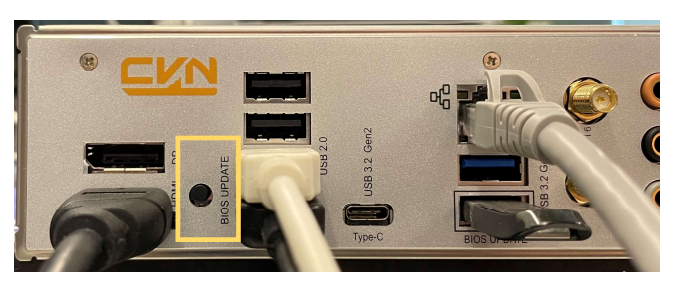 注:指示灯状态说明:
1、指示灯闪烁 3 下后熄灭:更新文件命名错误、没有读取到 U 盘中的更新文件或 U 盘未被
识别。
2、指示灯持续闪烁约 4-7 分钟:正在执行 BIOS 更新操作。
3、指示灯长时间闪烁后自动熄灭:BIOS 更新成功。
4、指示灯持续长亮:BIOS 更新失败。
注:指示灯状态说明:
1、指示灯闪烁 3 下后熄灭:更新文件命名错误、没有读取到 U 盘中的更新文件或 U 盘未被
识别。
2、指示灯持续闪烁约 4-7 分钟:正在执行 BIOS 更新操作。
3、指示灯长时间闪烁后自动熄灭:BIOS 更新成功。
4、指示灯持续长亮:BIOS 更新失败。
| 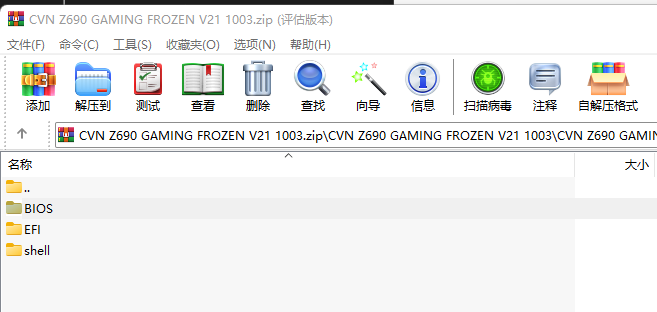 3、在BIOS目录下,有一个CVN_Z690_GAMING_FROZEN_V21_1003.bin 文件
3、在BIOS目录下,有一个CVN_Z690_GAMING_FROZEN_V21_1003.bin 文件
 6、主机接入电源,不用开机(如果主板没有装入机箱,则将ATX电源24针电源输出接口与主板正常连接即可)
7、长按主板上的 BIOS UPDATE 按钮 5 秒,当主板上的蓝色指示灯开始闪
烁,BIOS 更新功能已开始执行。等待约 4~7 分钟后,蓝色指示灯熄灭且主
板重启,则主板 BIOS 已更新完成。
6、主机接入电源,不用开机(如果主板没有装入机箱,则将ATX电源24针电源输出接口与主板正常连接即可)
7、长按主板上的 BIOS UPDATE 按钮 5 秒,当主板上的蓝色指示灯开始闪
烁,BIOS 更新功能已开始执行。等待约 4~7 分钟后,蓝色指示灯熄灭且主
板重启,则主板 BIOS 已更新完成。
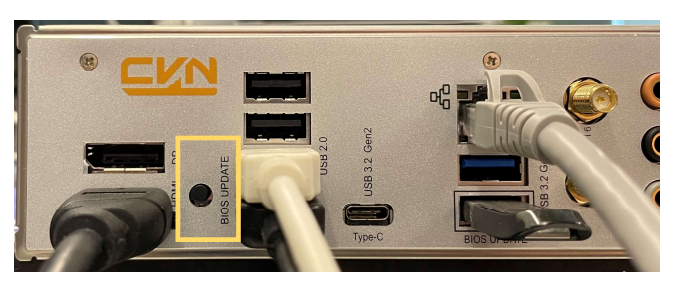 注:指示灯状态说明:
1、指示灯闪烁 3 下后熄灭:更新文件命名错误、没有读取到 U 盘中的更新文件或 U 盘未被
识别。
2、指示灯持续闪烁约 4-7 分钟:正在执行 BIOS 更新操作。
3、指示灯长时间闪烁后自动熄灭:BIOS 更新成功。
4、指示灯持续长亮:BIOS 更新失败。
注:指示灯状态说明:
1、指示灯闪烁 3 下后熄灭:更新文件命名错误、没有读取到 U 盘中的更新文件或 U 盘未被
识别。
2、指示灯持续闪烁约 4-7 分钟:正在执行 BIOS 更新操作。
3、指示灯长时间闪烁后自动熄灭:BIOS 更新成功。
4、指示灯持续长亮:BIOS 更新失败。